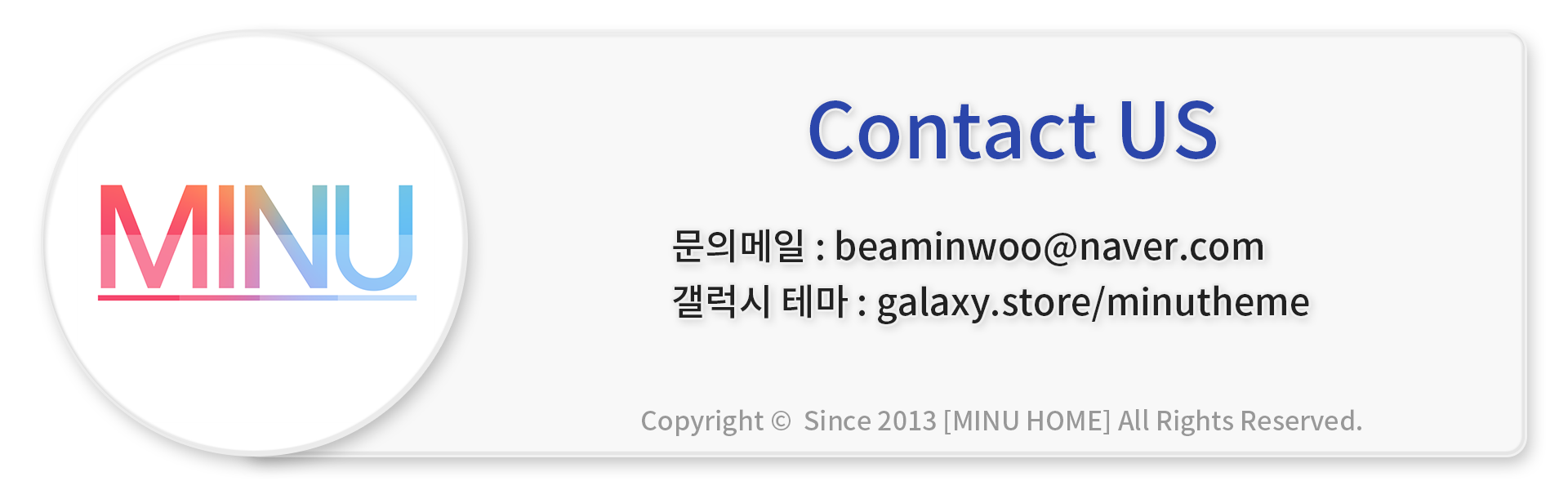자동 이미지 클리퍼 싫어요! 포토 에디터 나만의 스티커 자르기 옵션 설정하는 방법
│
*
자동 이미지 클리퍼 싫어요! 포토 에디터 나만의 스티커 자르기 옵션 설정하는 방법

삼성 갤럭시를 통해 스티커를 제작할 때 어느 순간 부터 이미지를 스티커로 불러오면 자동으로 누끼(이미지 클리퍼)작업으로 내가 원하는 스티커가 아닌 자동으로 선택 된 영역을 사용해야했습니다.
이 불편했던 부분이 포토 에디터 버전 3.4.29.21 버전에서 실험실을 통해 이용자가 선택할 수 있도록 업데이트가 진행되었습니다.
업데이트 후 메뉴가 너무 꽁꽁 숨어있어서 아쉬운 부분이긴 하지만 실험실 영역에 있으니 한번 위치를 알아보고 사용성을 확인해보겠습니다.
포토 에디터 나만의 스티커 자르기 옵션 설정 - 실험실

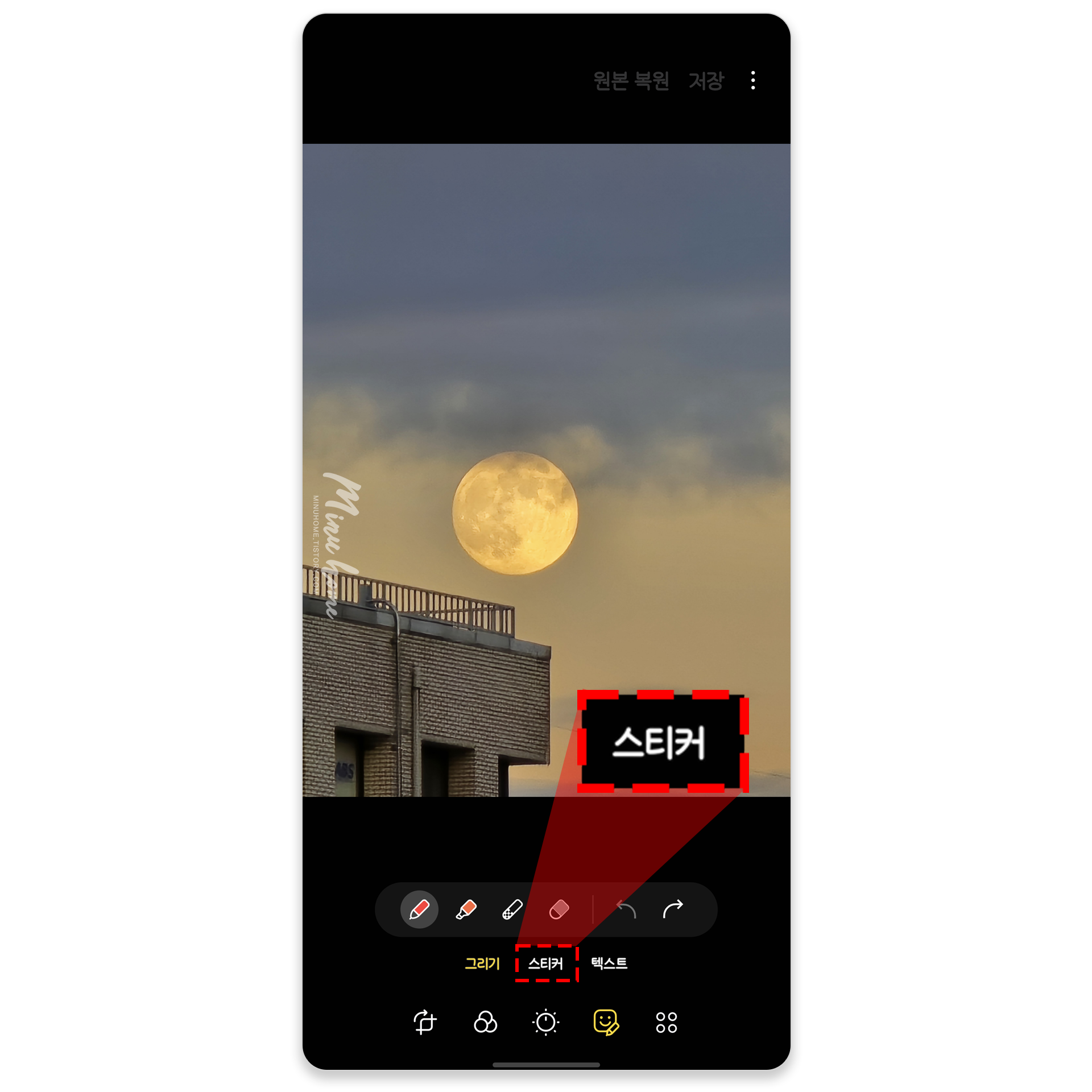
먼저 내가 꾸미고자 하는 이미지에서 연필 모양을 선택해, 포토 에디터 모드로 이동해주세요.
이동 후 하단 메뉴에서 메모지 모양에 연필이 있는 메뉴로 이동후 스티커 메뉴를 선택해주세요.
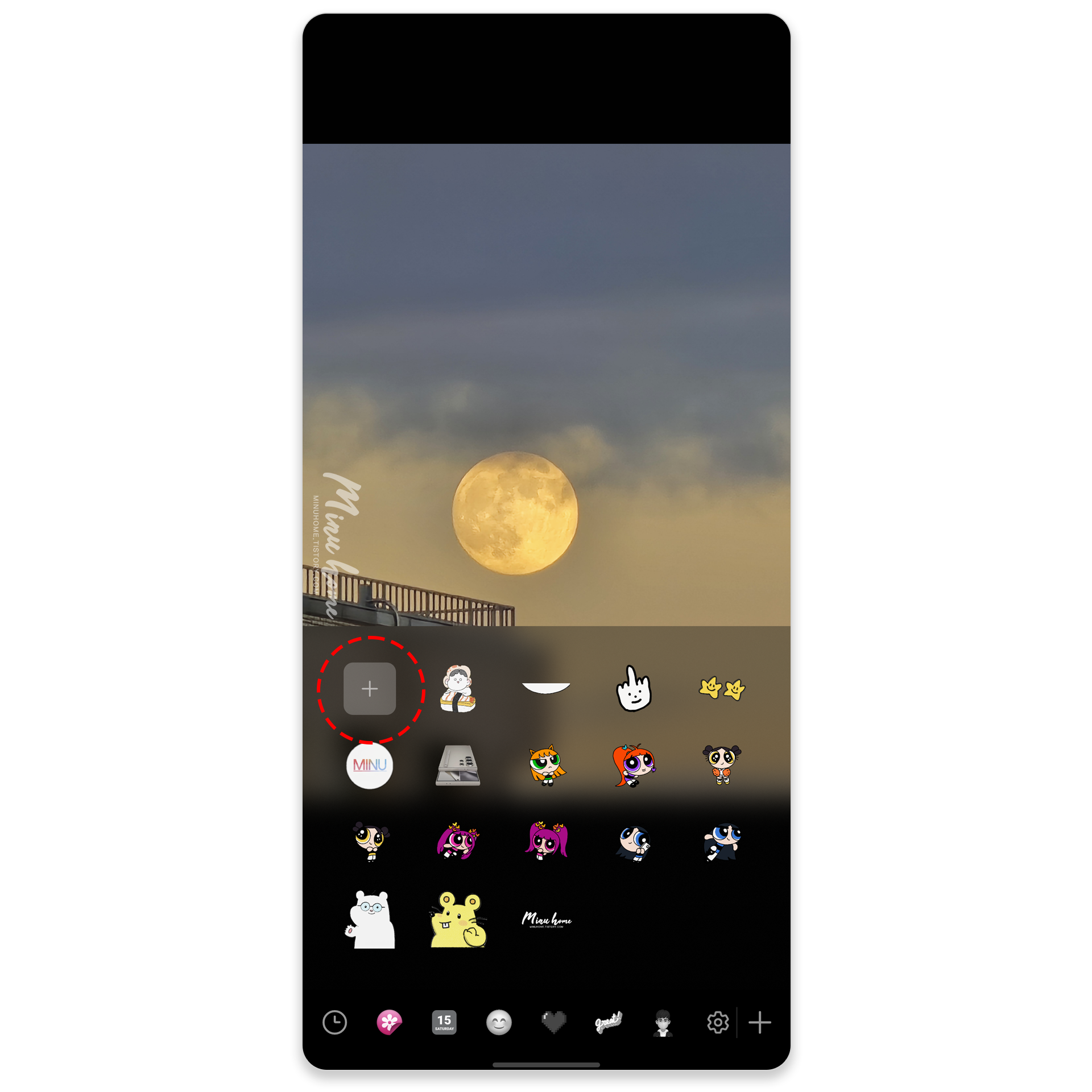
스티커 메뉴에는 기존에 내가 만들어둔 최근 기록과 새로 만들 메뉴 기본 제공하는 메뉴들이 있습니다.
여기서 갤러리 모양의 스티커 아이콘을 선택하면 내가 추가했떤 스티커 목록과, 새로추가할 수 있는 + 모양이 있습니다.
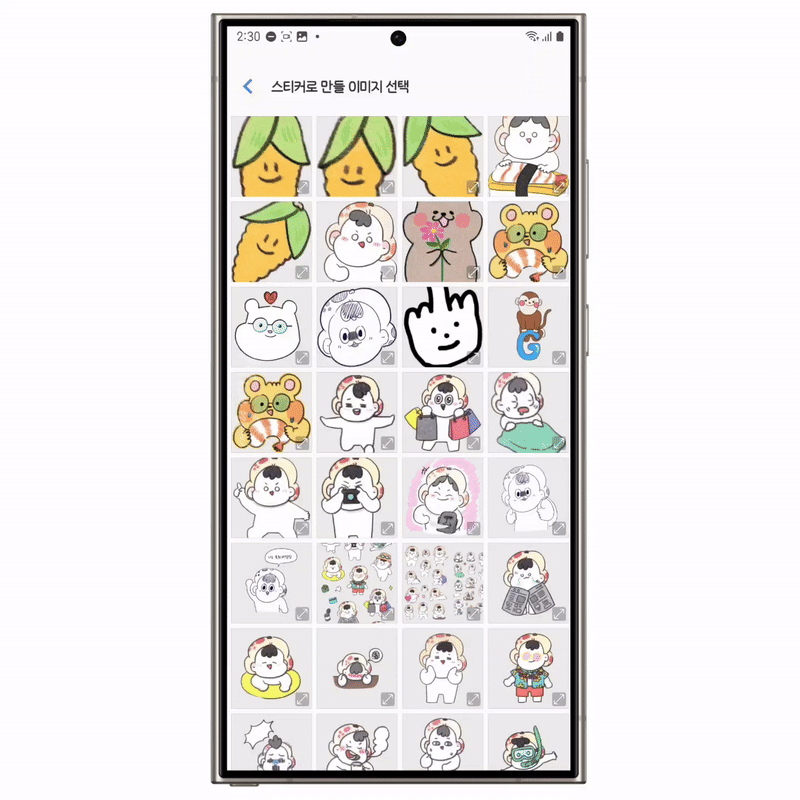
원래는 이미지를 선택하면 예시 이미지 처럼 자동으로 누끼(이미지 클리퍼)를 통해
영역을 지정해서 내가 원하는 부분을 크롭하기에는 불편함이 있었습니다.
특히 이전에는 PC를 굳이 켜지않고도 스티커 제작이 쉬웠는데 자동 이미지 클리퍼 때문에
별도로 PC 작업을 다시해야하는 불편함이 있었습니다.
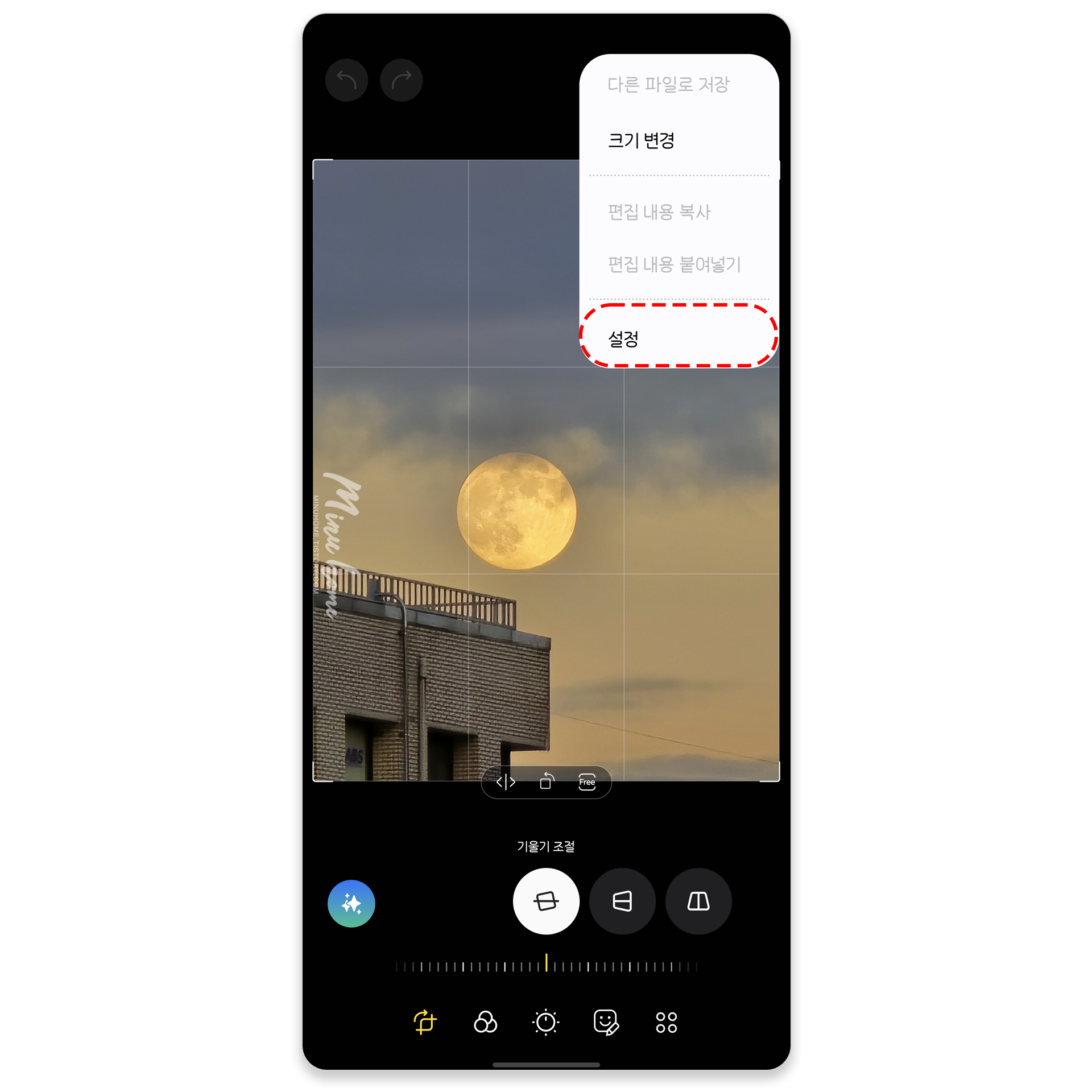
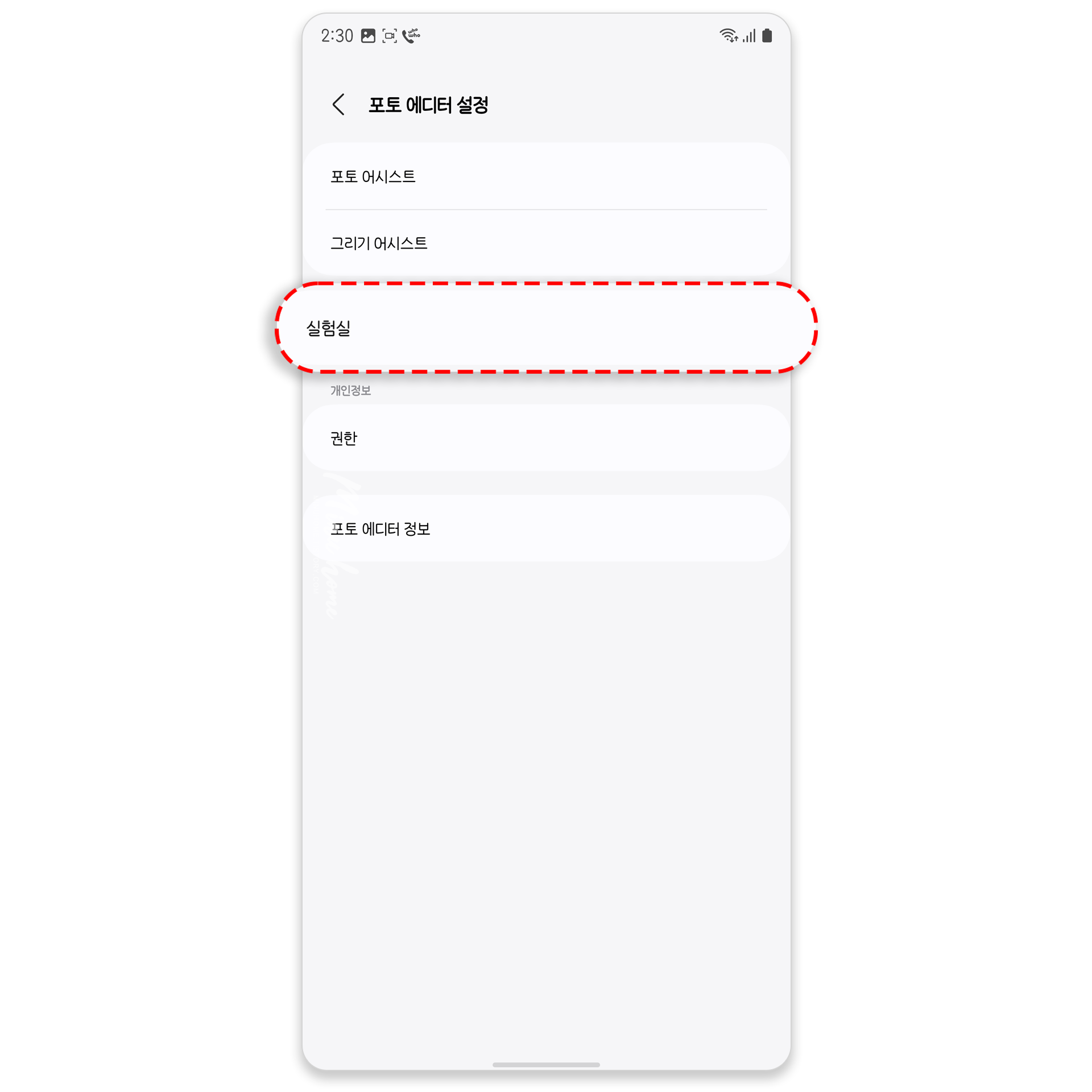
하지만 이제 포토 에디터 설정 실험실에서 해당 기능을 선택할 수 있습니다.
포토 에디터 설정은 포토에디터 편집 상태에서 우측 상단 메뉴를 선택하신 후
포토 에디터 설정 으로 이동하시면 실험실 이라는 메뉴가 보입니다.
해당 실험실 메뉴를 통해서 옵션을 선택할 수 있습니다.
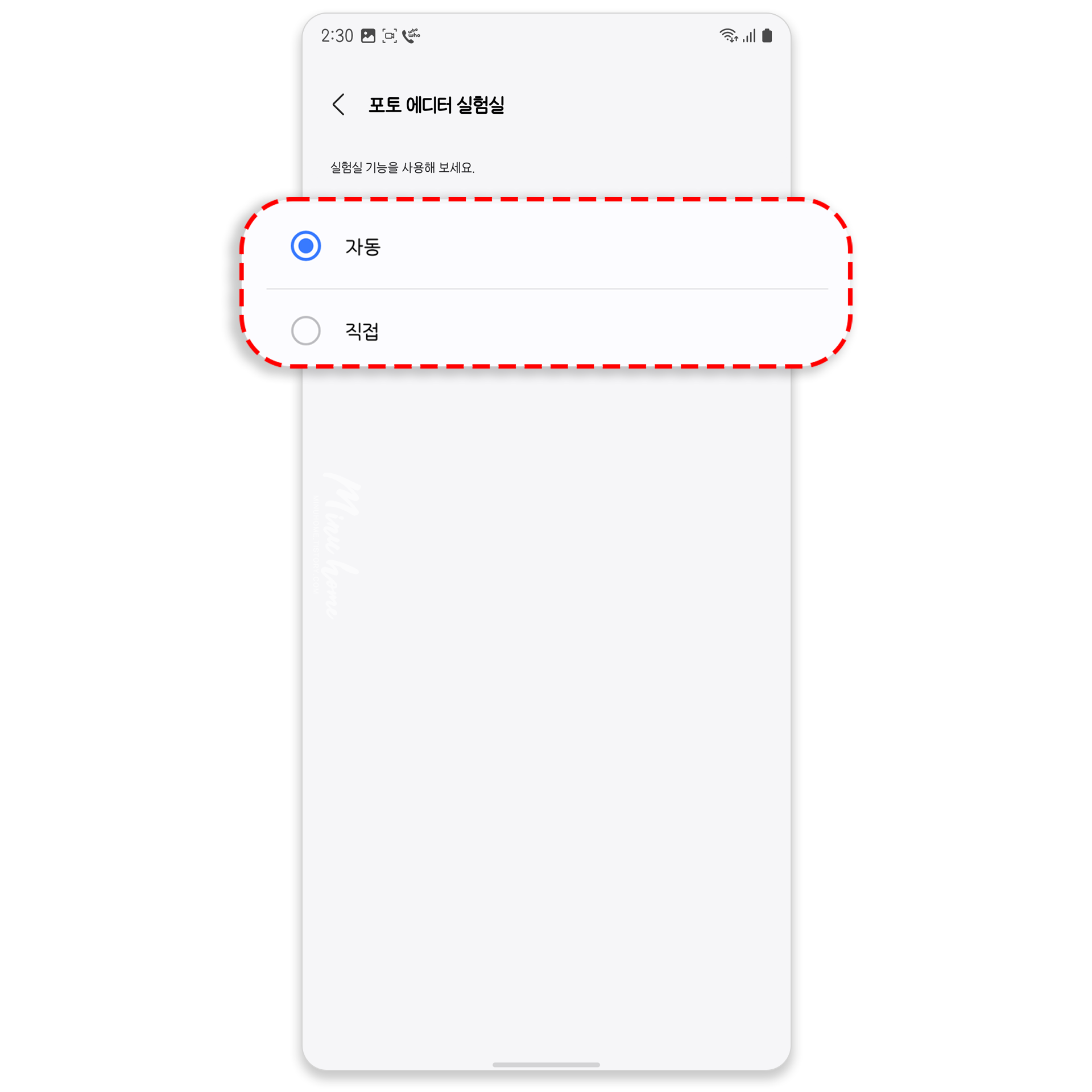
실험실 옵션을 보면 자동 과 직접이 있는데, 자동의 경우 이전과 동일하게 이미지를 자동으로 이미지 클리퍼하고,
직접을 선택하면 내가 원하는 영역만 선택해서 스티커로 제작할 수 있습니다.
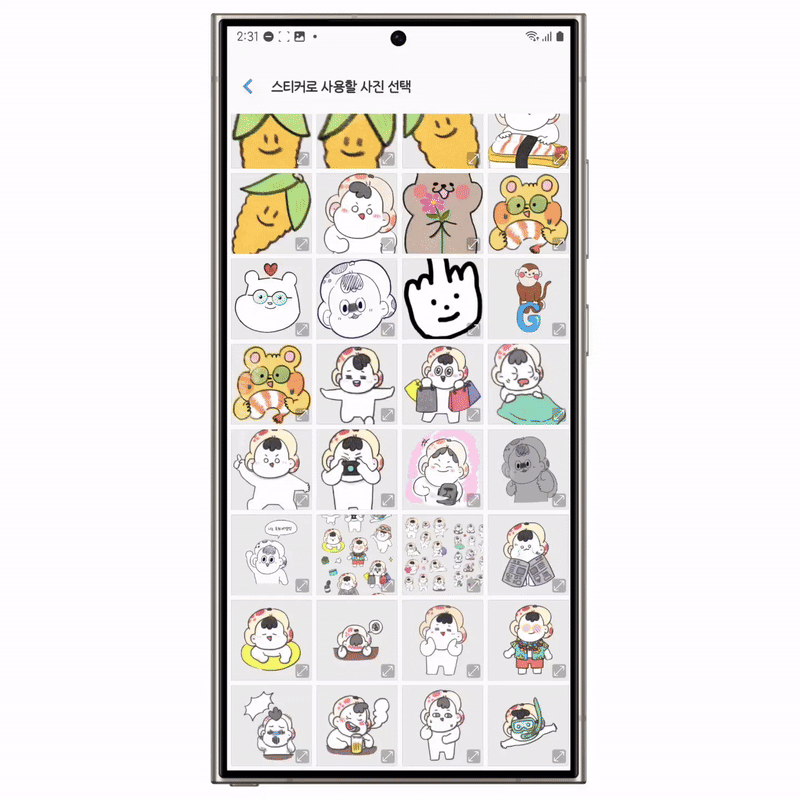
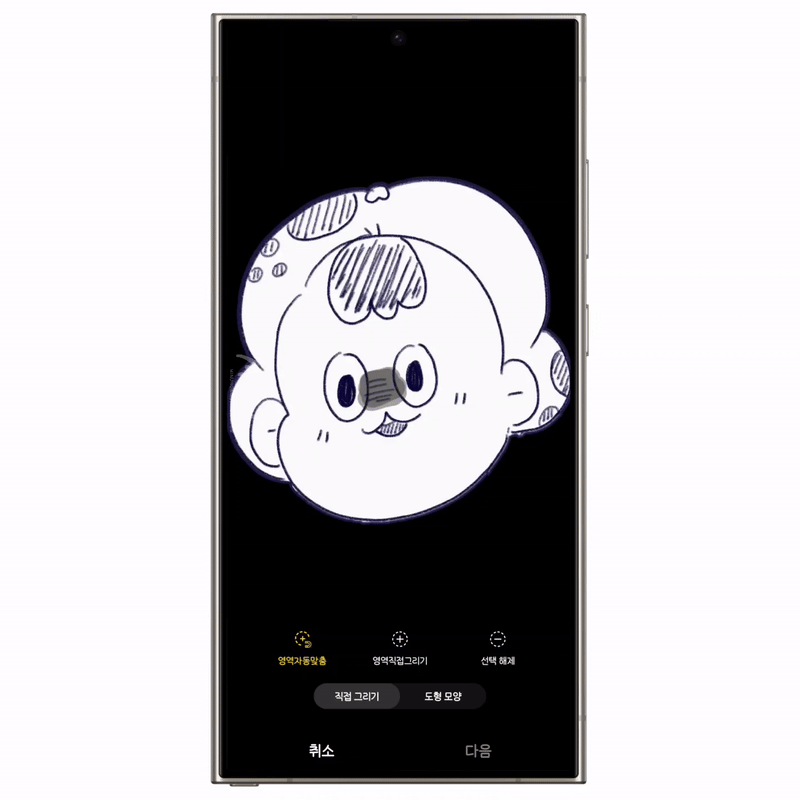
이전과는 다르게 이미지를 불러왔을 때 내가 직접 이미지를 선택할 수 있는 툴 메뉴가 생성된 것을 볼 수 있으며,
직접 그리기와 도형 모양에 맞춰 스티커 제작도 가능합니다.
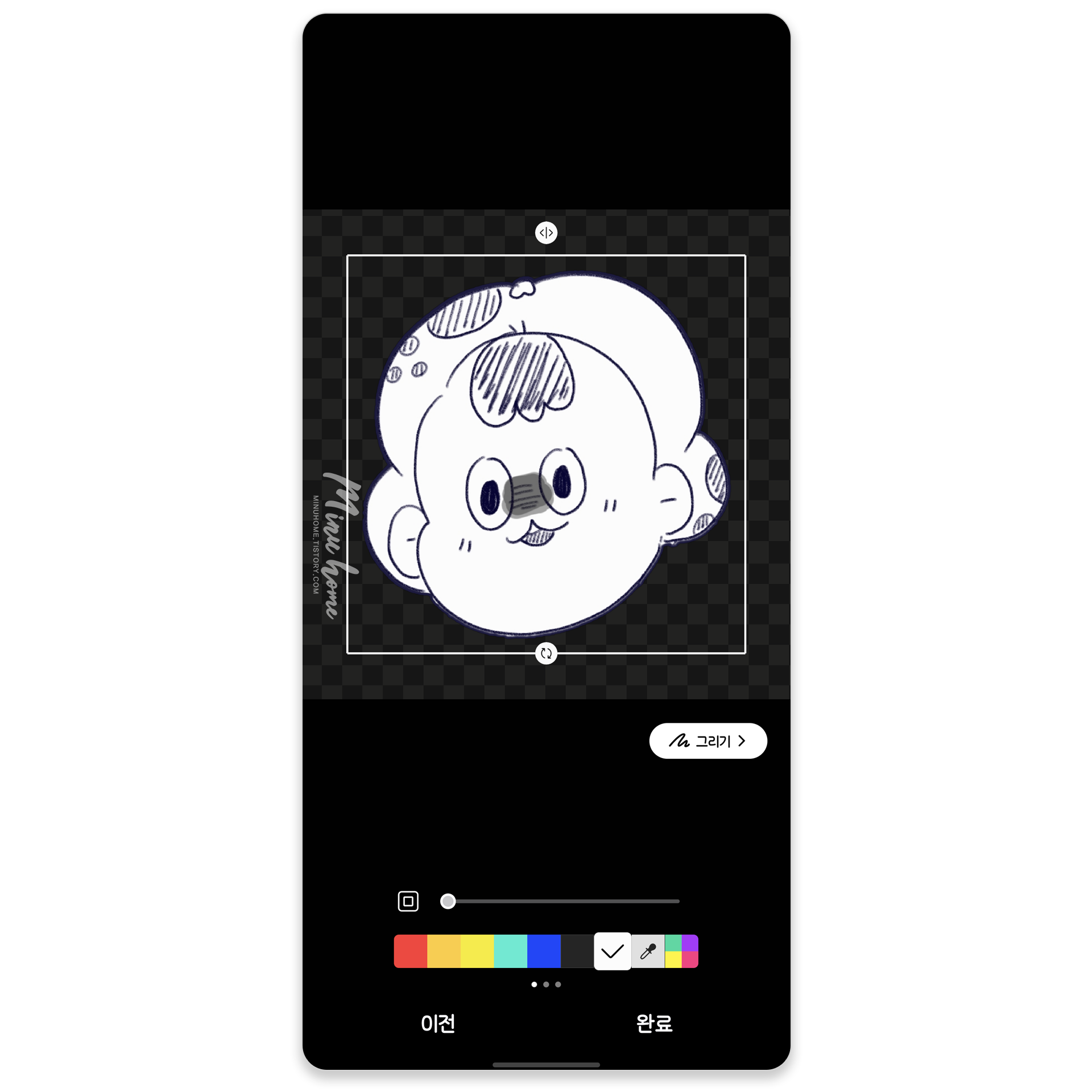
또한 크롭한 이미지의 테두리도 이미지 지정 후 사용할 수 있는데요,
여기서도 메뉴가 수동옵션이 추가된 것을 볼 수 있습니다.
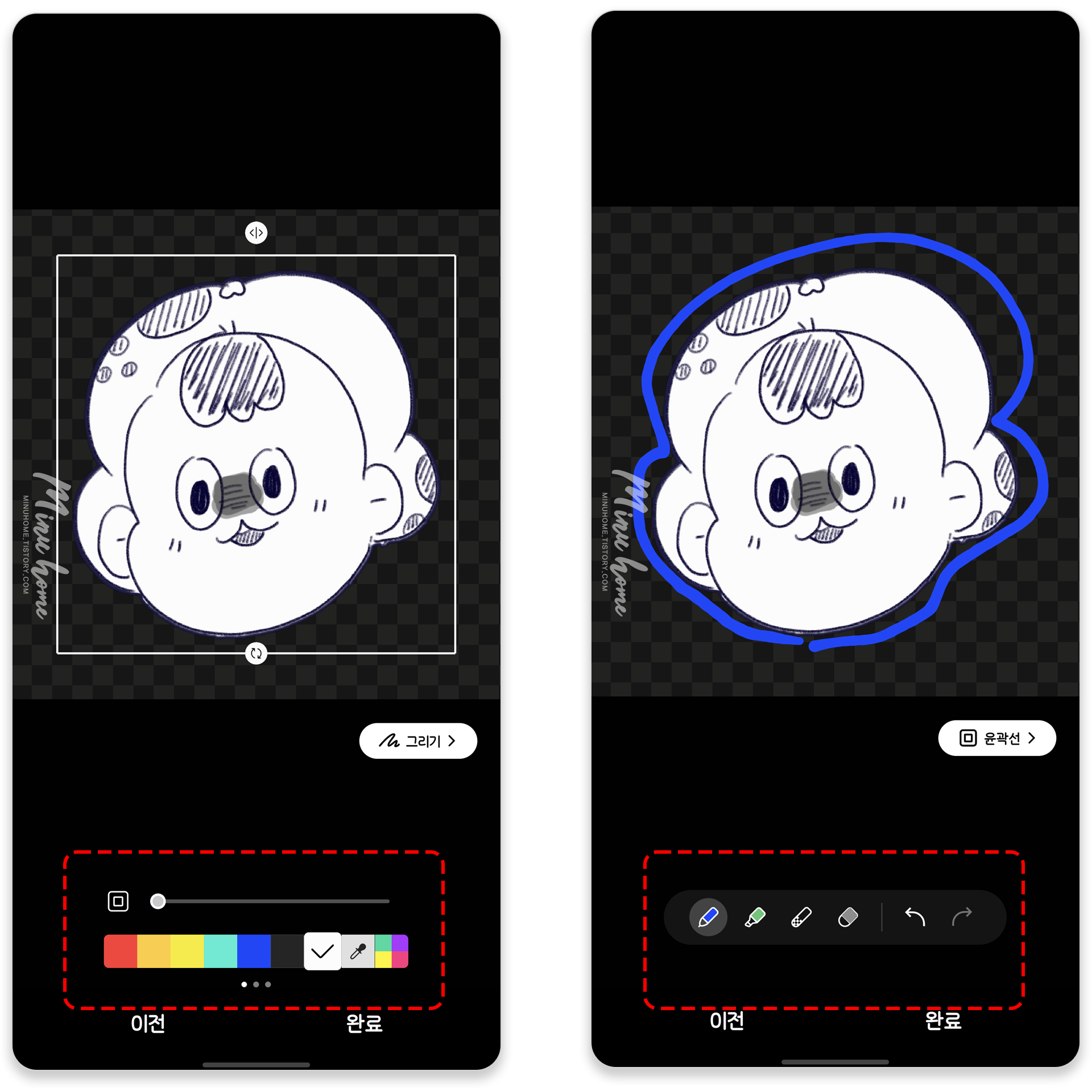
기존 이미지 클리퍼를 통해 잘라낸 이미지의 라인을 따라 테두리를 만들어주거나, 그리기 모드로 이동 후 이용자가 직접 테두리를 그리거나 더 다양하게 꾸밀 수 있습니다.
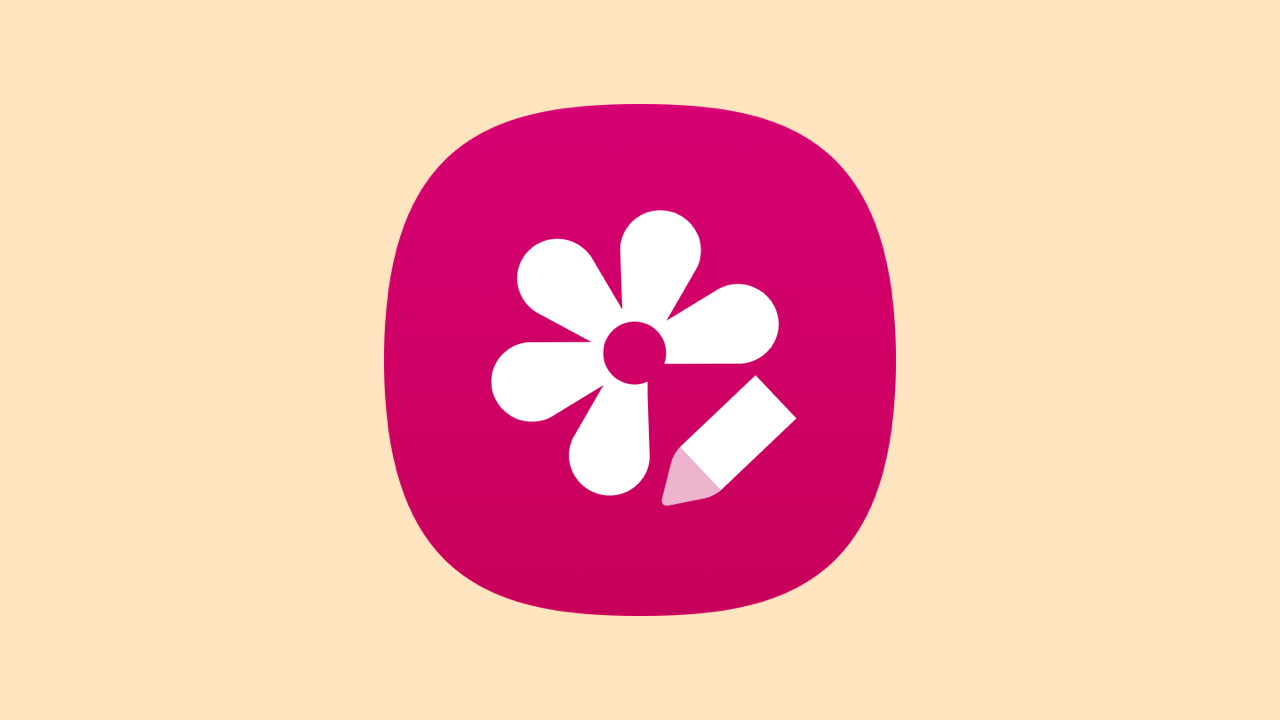
기본 메뉴가 아니라 실험실 메뉴에 있기도하고, 포토 에디터 설정 진입이 다소 아쉬운 부분이 있지만, 이용자의 니즈에 맞춰 선택할 수 있는 선택 옵션이 다시 생성된 것은 유용한 부분 같습니다.
삼성의 소프트웨어 일부가 강제적으로 사용성을 추구하는데 이런 옵션 기능이 많이 추가된 상태로 이용자의 니즈에 맞춰진 옵션메뉴가 생기면 좋겠습니다.
실험실 기능을 통해 스티커 제작 시 이용자의 니즈에 맞춰 자동과 수동옵션으로 내가 원하는 스티커 스타일을 제작해 예쁘게 포토에디터를 잘 활용해보시기 바랍니다.